Kako koristiti nove postavke zvuka u sustavu Windows 10 1803 April Update

Microsoft nastavlja premještati sistemske mogućnosti u svoju modernu aplikaciju Settings i sa 1803 je nekoliko audio postavki sada tu.
Ažuriranje za Windows 10 1803. travnja ima neke zapažene novostiznačajke kao što su pomoćnik fokusa i vremenska traka. No, postoji nekoliko drugih poboljšanja koja bez obzira na to ne dobivaju toliko pozornosti i zloglasnosti, ali korisnim korisnicima. Jedno od njih su poboljšanja postavki zvuka kojima se prethodno upravljalo putem klasične upravljačke ploče. Evo pregleda kako možete upravljati razinama zvučnika i mikrofona, zvučnim efektima, pa čak i prilagođavati postavke zvuka u aplikaciji prema aplikacijskoj osnovi na računalu.
Postavke zvuka za Windows 10 1803
Da biste provjerili nove mogućnosti zvuka, idite na Postavke> Sustav> Zvuk, Tamo ćete vidjeti opcije za podešavanje razine zvuka (mikrona) i izlaza (zvučnika) spojenih na vaš sustav.
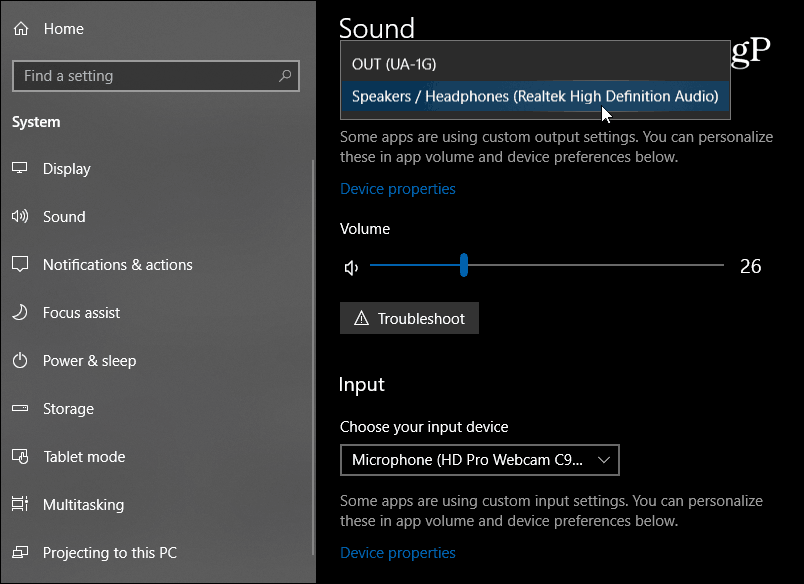
Tu su i važne napredne značajke poputmogućnost kontrole audio postavki pojedinih aplikacija. To zamjenjuje mikser za glasnoću dostupan u prethodnim verzijama. Novu stranicu postavki zvuka pronaći ćete u odjeljku "Ostale mogućnosti zvuka". Kliknite opciju "Glasnoća i postavke uređaja".
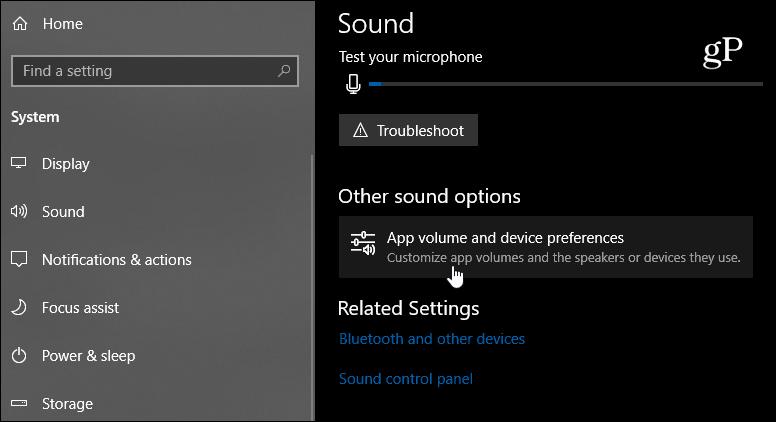
Odatle možete odabrati razinu glasnoće zasvaka pojedinačna aplikacija, kao i zadani ulazno / izlazni uređaj za svaku. Ovo je izvrsno za podcasting ili kućno snimanje kada imate više mikrofona i sustava zvučnika. Imajte na umu da će se aplikacija morati pokrenuti kako bi se prikazala na popisu. Ako želite početi ispočetka, samo dodirnite gumb Reset.
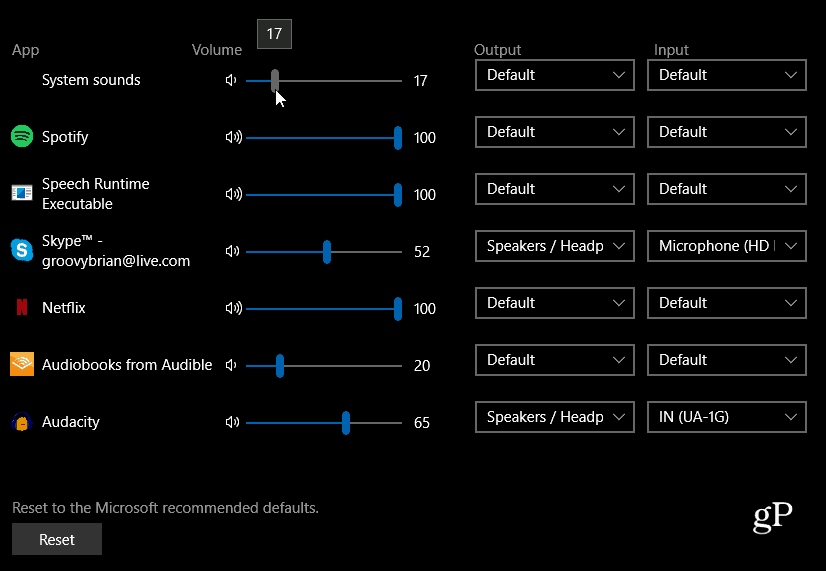
Došlo je do nekih poboljšanja kontekstaizbornik u kojem možete kontrolirati neke osnovne postavke zvuka i otvoriti postavke zvuka na programskoj traci. Desnom tipkom miša kliknite ikonu zvučnika da biste dobili kontekstni izbornik koji i dalje omogućuje otvaranje klasičnog miksera glasnoće. No, ne biste se trebali oslanjati na to da će se zadržati za buduća ažuriranja jer se sve kreće na novu stranicu postavki.
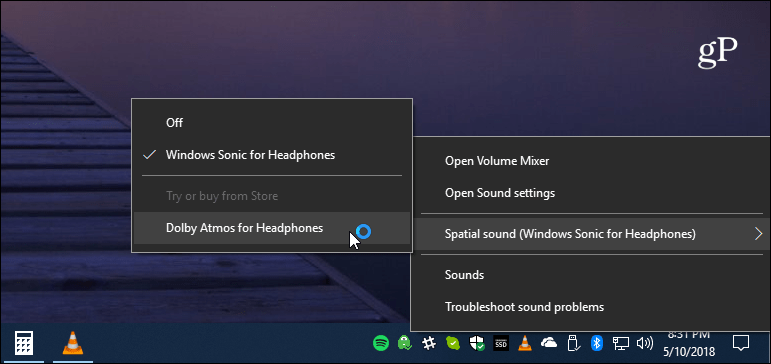
Ako odaberete Svojstva uređaja za bilo kojiulaza ili izlaza, otvorit će klasične postavke zvuka na upravljačkoj ploči na koje ste navikli. Na primjer, ako kliknete na Svojstva uređaja za zvučnike, otvorit će se dijaloški okvir u kojem možete promijeniti razinu, dodati poboljšanja zvuka ili pokrenuti uslužni program za rješavanje problema na uređajima.
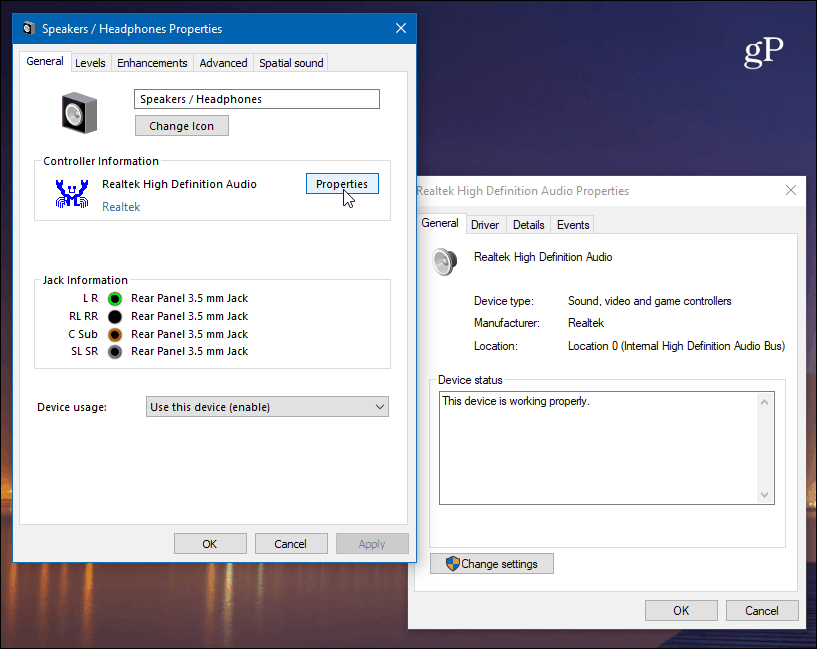
Iako ovo ažuriranje dodaje više mogućnosti zvukamoderna aplikacija Postavke, još nije sve premješteno. Ako trebate prilagoditi neke naprednije zvučne mogućnosti, i dalje možete koristiti klasične alate. Ali očekujte da će se prenijeti više zvučnih opcija na moderni doživljaj koji ide naprijed.










Ostavite komentar